微信在图片上添加表情包怎么弄?很多微信用户看别人法的图或者朋友圈图上有表情包的小图案,自己却不知道怎么弄,今天小编就 教大家微信图片是怎么添加表情包教程,希望对你有帮助!
微信在图片上添加表情包怎么弄教程:
第一步:选中一张图片,点击下方的“预览”
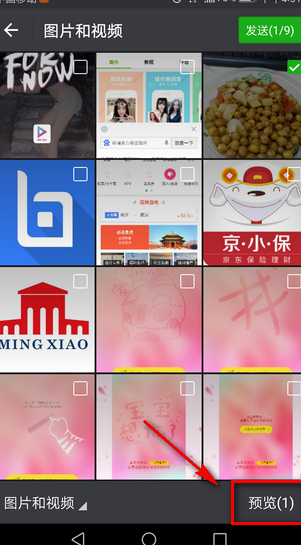
第二步:点击“编辑”

第三步:点击下方的表情图标

第四步:选择你想要添加的表情,还能调整表情的大小和位置
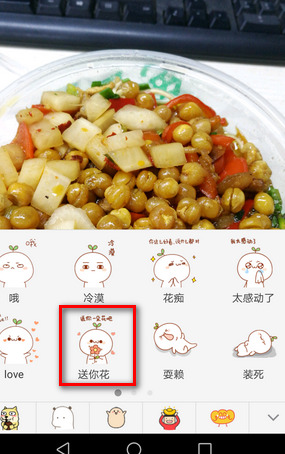
第五步:点击“完成”

然后就可以发送图片啦~

通过以上小编对微信在图片上添加表情包怎么弄的步骤介绍,你了解了吗?赶紧打开软件去试一下吧,希望今天的分享能够帮助到你!